Az iPhone 11 készülékem véletlenszerűen összeomlik és elakad a fekete képernyőn, hogyan lehet javítani?
Vegyes Cikkek / / August 05, 2021
Most itt vagy, és elolvassa ezt a cikket, ami azt jelenti, hogy az iPhone 11 véletlenszerűen összeomlik és elakad a fekete képernyőn, miután megkapta az iOS 13.2.3 legújabb frissítését. Azt mondhatjuk, hogy az iOS 13 az egyik legnépszerűbb, és még a legnagyszerűbb verzió, amelyet az Apple valaha is kiadott. Ennek ellenére olyan sok új és hasznos funkciót hoz a rendszerbe, amelyet nem hagyhatunk ki. Ha Ön is közéjük tartozik, és a lehető leghamarabb meg akarja oldani ezt a problémát, nézze meg az alábbi teljes útmutatót.
Hibaelhárítás a iPhone 11 az esetek többségében szinte ugyanaz, ha a probléma a szoftver végéről következik be. Itt összesen 5 módszert vagy lépést osztottunk meg, amelyeket egyesével kipróbálhat a probléma megoldására. Most, anélkül, hogy további időt pazarolnánk, ugorjunk bele az útmutatóba.
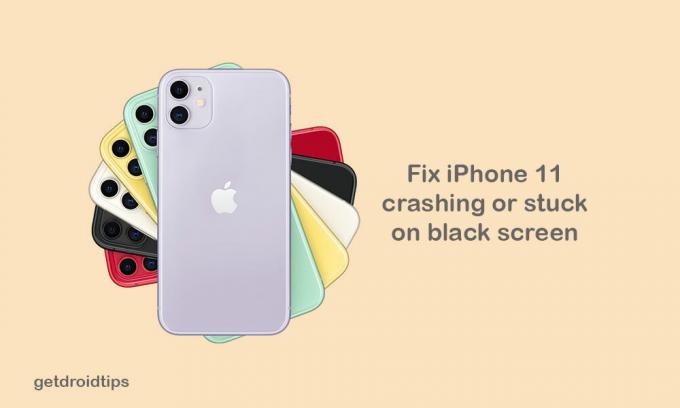
Tartalomjegyzék
-
1 Az iPhone 11 kijavításának lépései véletlenszerűen összeomlanak és elakadnak a fekete képernyőn
- 1.1 1. lépés: Kényszerítse az iPhone 11 újraindítását
- 1.2 2. lépés: Az iPhone tárolásának kezelése
- 1.3 3. lépés: Távolítsa el vagy frissítse a harmadik féltől származó alkalmazásokat
- 1.4 4. lépés: Az összes beállítás visszaállítása iPhone-on (az iPhone 11 véletlenszerű összeomlásának javítása)
- 1.5 5. lépés: Állítsa vissza az iOS-t az iTunes segítségével
Az iPhone 11 kijavításának lépései véletlenszerűen összeomlanak és elakadnak a fekete képernyőn
Ha iPhone 11-jének problémája van a fekete képernyővel indítás közben vagy véletlenszerűen összeomlik, először kipróbálhatja néhány hagyományos módszer, mint például az újraindítás kényszerítése, az eszköz tárolásának kezelése, a harmadik féltől származó alkalmazások eltávolítása vagy frissítése, stb.
1. lépés: Kényszerítse az iPhone 11 újraindítását
Igen, tudjuk, hogy ez egyszerűen hangzik, de meglehetősen hatékony is. Bizonyos esetekben az akkumulátor vagy a harmadik féltől származó alkalmazások okozhatnak ilyen típusú problémákat a készüléken.
- Először nyomja meg és engedje fel gyorsan a Hangerő növelése gombot.
- Ezután nyomja meg és engedje fel gyorsan a Hangerő csökkentése gombot.
- Végül tartsa lenyomva a bekapcsoló / oldal gombot kb. 10-15 másodpercig. Megjelenik az Apple logó, majd felengedheti az oldalsó gombot.
Ezért az iPhone automatikusan újraindul.
2. lépés: Az iPhone tárolásának kezelése
Bizonyos esetekben az iPhone belső tárhelye nagyon gyorsan feltöltődik, amit a mindennapi élet során nem tud. Tehát feltétlenül törölje a tárhelyet, ha felesleges fájl töltötte meg a tárhelyet.
- Lépjen az iPhone Beállítások menüjébe.
- Irány a tábornok.
- Érintse meg az iPhone Storage elemet.
- Ezután látni fogja a Használt és rendelkezésre álló memória tárhelyet. Érintse meg a további információk megtekintéséhez.
- Reméljük, hogy ez sokat segít.
3. lépés: Távolítsa el vagy frissítse a harmadik féltől származó alkalmazásokat
Többnyire a harmadik féltől származó alkalmazások túl sok RAM-ot tudnak enni, és folyamatosan a háttérben futnak. Tehát a rendszer összeomlik, és alkalmanként előfordulhat reagálhatatlanság. Jobb ötlet vagy frissíteni az összes harmadik féltől származó alkalmazást iPhone-ján, vagy akár eltávolítani bármely alkalmazást, ha nem találja hasznosnak.
- Nyissa meg az App Store-t iPhone-ján.
- Érintse meg az alján található Today opciót.
- Ezután érintse meg a felhasználói profil ikont a képernyő jobb felső sarkában (Fiók részletei).
- Görgessen le az Elérhető frissítések lehetőségig.
- Az egyes alkalmazásokat úgy frissítheti, hogy megérinti a Frissítés gombot az alkalmazás neve mellett.
- Több alkalmazást is frissíthet egyszerre. Érintse meg az Összes frissítése lehetőséget az összes alkalmazásfrissítéshez.
4. lépés: Az összes beállítás visszaállítása iPhone-on (az iPhone 11 véletlenszerű összeomlásának javítása)
Ha a szoftverfrissítés hibássá válik, vagy néhány alkalmazás vagy adat erőteljesen bezárul, vagy véletlenszerűen zárul az iPhone 11 összeomlik, először állítsa alaphelyzetbe az eszközt, hogy törölje az összes gyorsítótárat vagy ideiglenes fájlt az eszköz futtatásához simán.
- Érintse meg iPhone Beállítások menüjét.
- Menj a tábornokhoz.
- Görgessen egy kicsit lefelé, és érintse meg a Visszaállítás elemet.
- Érintse meg az Összes beállítás visszaállítása elemet.
- Adja meg a jelszavát a folyamat folytatásához.
- Erősítse meg az összes beállítás visszaállítása lehetőség megérintésével.
- Várja meg, amíg befejezi a folyamatot.
- Ha elkészült, az iPhone újraindul, és be kell állítania az eszközt.
5. lépés: Állítsa vissza az iOS-t az iTunes segítségével
Mégis, az iPhone nem javult? Most vissza kell állítania készüléke iOS-jét a számítógépén lévő iTunes használatával. Győződjön meg arról, hogy már készített biztonsági másolatot az iOS korábbi verziójáról, majd visszaállíthatja iPhone-ját az előző biztonsági mentésből.
- Csatlakoztassa iPhone készülékét villámkábellel a számítógéphez.
- Nyissa meg az iTunes alkalmazást a számítógépén vagy a Finder alkalmazást a Mac gépén.
- Ezután nyomja meg és engedje fel gyorsan a Hangerő növelése gombot, miközben az eszköz csatlakoztatva van.
- Ezután gyorsan nyomja meg és engedje fel a Hangerő csökkentése gombot.
- Most nyomja meg és tartsa lenyomva a Bekapcsoló / Oldalsó gombot, amíg a helyreállítási mód vagy a Csatlakozás az iTunes-hoz megjelenik a számítógépen.
- Még ne engedje el a Bekapcsológombot, ha látja az Apple logót. Most helyreállítási módban kell elindítania az iPhone készülékét.
- Azonnali üzenetet kap az iPhone frissítéséről vagy visszaállításáról az iTunes alkalmazásban.
- Az eszköz adatainak törléséhez válassza a Visszaállítás lehetőséget. Ezután állítsa vissza a biztonsági másolatot az iTunes alkalmazásból a számítógépére.
- Most kövesse a képernyőn megjelenő utasításokat a visszaállítási feladat befejezéséhez.
- Várjon egy ideig, hogy újra elindítsa iPhone-ját az előző rendszerbe.
Feltételezzük, hogy hasznosnak találta ezt az útmutatót. Az alábbiakban bármilyen kérdést megtehet.
Subodh nagyon szeret tartalmat írni, legyen szó technikával kapcsolatos vagy más jellegűekről. Miután egy évig írt a tech blogon, lelkesedni kezd érte. Szereti a játékot és a zenehallgatást. A blogoláson kívül függőséget okoz a játék PC-k összeépítésében és az okostelefon szivárgásában.



